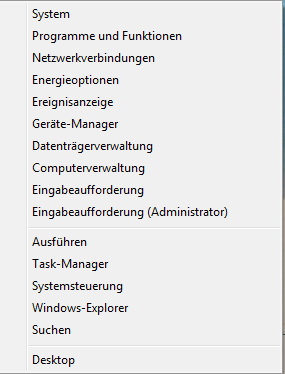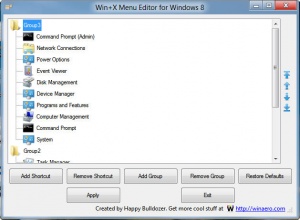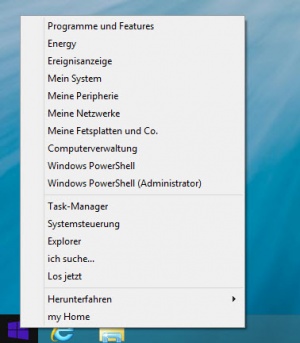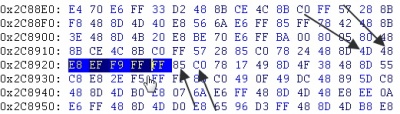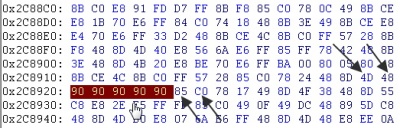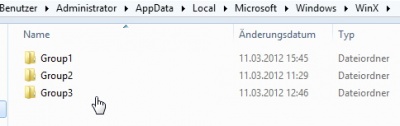Administrative Menue - Win+X - Programme hinzufuegen in Windows 8
Win X Menu Editor in Windows 8.1
Auch unter Windows 8.1 funktioniert der Win X Menu Editor ohne Probleme.
Interessant für Windows 8.1
Win + X Menü
Das Administrative Menü (Win+x) ist neu in Windows 8 und hat viele Links zu Systemeinstellungen und Optionen die sonst nur schwer über die Systemsteuerung erreichbar wären.
Zu erreichen ist das Menü über die Tastenkombination Win + X, oder einfach mit der Maus nach links unten gehen und dann einen Rechtsklick machen.
Aber auch dieses Menü kann man an seine Bedürfnisse anpassen.
Win+X Menü mit einem Tool ändern
Dieses Tool von Happy Bulldozer arbeitet ohne das irgendwelche Dateien gepatcht werden müssen.
Ab Version 1.0.0.3 ist er auch für die Windows 8 RTM einsetzbar.
Beachtet aber ob ihr x32 oder x64 benutzt. Sonst kommt es zu Fehlermeldungen!
Mit dem Tool können Gruppen angelegt oder gelöscht, sowie Einträge hinzugefügt oder entfernt werden.
Ein weiterer Vorteil: Es müssen nicht unbedingt Verknüpfungen sein. Es funktioniert mit jeder Datei. Der Editor erstellt automatisch die Verknüpfung.
Download: http://winaero.com/download.php?view.21
Verschiedene Verlinkungen die ihr einbauen könnt, findet ihr hier:
- Verlinkungen, Hotkeys, Shell Commands, CLSIDs in Windows 8
- Verlinkungen zu Systemtools ,Systemsteuerung etc.
- Ausführen Shell Commands
Wie benutze ich den WinXMenuEditor
- Über Add a programm kommt man an die verschiedenen Möglichkeiten um Programme, Systemlinks etc hinzuzufügen.
- Create a Group erstellt eine neue Gruppe.
- Neue Gruppen erscheinen immer oben.
- Möchte man Einträge unten hinzufügen, reicht es aus die Gruppe 1 zu markieren und dann die gewünschten Einträge hinzuzufügen.
- Innerhalb einer Gruppe kann man die Einträge mit dem Pfeil rechts sortieren.
- Möchte man die Einträge umbenennen, einfach einen Rechtsklick auf den Eintrag / Rename und den Namen eingeben.
- Restore defaults setzt alles wieder auf den Ursprung zurück.
Wenn alles fertig ist auf Restart Explorer und die Änderungen sind wirksam.
Herunterfahren, Neu starten etc. nach unten legen
Die Vorgefertigten Einträge werden im Tool immer nach oben gelegt. Um sie trotzdem nach unten in die Gruppe 1 zu legen, muss man sie manuell hinzufügen.
Die Befehle dazu findet ihr hier:
- Herunterfahren von Windows 8 - Die verschiedenen Varianten Abschnitt Herunterfahren, Neustarten, Ruhezustand als Verknüpfung
Texte im Win + X Menü verändern
Auch dieses ist möglich. Die entsprechenden Texteinträge sind in der twinui.dll.mui zu finden.
Wie es genau geht, könnt ihr im Blog mit Bildern nachlesen.
WinX Menü manuell bearbeiten
Um es sich anzusehen, einfach ausklappen.
Spoiler:
Auf der Desktop Oberfläche links unten befindet sich ein neues Kontextmenü: Administratoren Menü, oder auch Schnellstartmenü für Windows 8 genannt, welches mit Win+X oder mit der Maus nach links unten gehen und dann per Rechtsklick zu öffnen geht.
Um jetzt nicht jedes Programm in die Taskleiste zu legen, oder wegen jedem Programmstart zum Metro Start Manü zu wechseln, gibt es eine Möglichkeit diesem "Schnellstartmenü" oder "Access Admin Tools Menu" auch Programme deiner Wahl hinzuzufügen.
Wie geht man vor:
- Die Datei C:\Windows\System32\ twinui.dll suchen.
- Rechtsklick / Eigenschaften Reiter Details
- Dateiversionsnummer auslesen.
- Die Twinui.dll irgendwohin kopieren (nicht verschieben!)
- Twinui.dll mit einem Hexeditor öffnen Hexeditoren in der Übersicht
- 64 Bit Dateiversionsnummer: 6.2.8250.0 nach E8 EF F9 FF FF suchen.
- 64 Bit Dateiversionsnummer: 6.2.8250.107 nach E8 F3 F9 FF FF suchen.
- 32 Bit Dateiversionsnummer: 6.2.8250.0 nach 50 E8 AD FA FF FF suchen.
- 32 Bit Dateiversionsnummer: 6.2.8250.107 nach 50 E8 B1 FA FF FF suchen.
- 64 Bit:
- Solange suchen bis vor dem Wert die 4D 48 und nach dem Wert die 85 C0 steht.
- 32 Bit
- Solange suchen bis vor dem Wert die 24 0C und nach dem Wert die 85 C0 steht.
- 64 Bit
- Nun den Wert E8 EF F9 FF FF oder E8 F3 F9 FF FF mit 90 90 90 90 90 ersetzen und speichern.
- 32 Bit
- Nun den Wert 50 E8 AD FA FF FF oder 50 E8 B1 FA FF FF mit 90 90 90 90 90 90 ersetzen und speichern.
- Im Windows Explorer den Besitz der originalen Twinui.dll übernehmen. Eine Datei in Besitz nehmen
- Danach die Twinui.dll umbenennen in Twinui.dll.org oder Twinui.dll.bak
- Nun die gepatchte dll hineinkopieren.
- Abmelden oder Neustarten.
Nun kann man im Explorer zu
C:\Benutzer\Dein Name\AppData\Local\Microsoft\Windows\WinX gehen, Verknüpfungen in die verschiedenen Ordner anlegen oder sogar einen neuen Ordner mit dem Namen Group4.
So kann man sich ein kleines (Schnell)Startmenü in Windows 8 erstellen, ganz nach dem eigenen Bedarf.
Siehe auch Verlinkungen, Hotkeys, Shell Commands, CLSIDs in Windows 8
Danke an Vishal für den tollen Tipp.
Das Quick Access Menü aus der Taskleiste als Verknüpfung starten
Nur Windows 8 Consumer Preview
Mit der WinX.exe ist es auch möglich das Schnellstartmenü per Mausklick zu öffnen.
- WinX.exe irgendwohin legen
- Verknüpfung erstellen
- Anderes Icon auswählen
- Die Verknüpfung in die Taskleiste ziehen und anheften.
Download WinX.exe im Forum oder im Blog
Fragen zu Windows 8?
- Sicherung erstellen Backup anlegen Windows 8.1
- Reparatur Wiederherstellung Windows 8.1
- Portal:Windows 8.1
- Automatischer Start von SkyDrive verhindern
- Windows 8.1 als Update oder Neuinstallation installieren
- Ordner Bibliotheken unter Computer Arbeitsplatz entfernen Windows 8.1
- Bibliotheken erstellen, aktivieren Windows 8.1
- Netzwerk ändern Windows 8.1
- Windows 8.1 mit einem lokalen Konto installieren
- Windows Apps deinstallieren Windows 8.1 und Leistungsindex erstellen Windows 8.1
Spoiler: + Top 11 bis 25
11. Start, Startmenü Windows 8.1 richtig bedienen - einstellen
12. Ein Microsoft Konto in ein Lokales Konto ändern Windows 8.1 || Schrift verschwommen auf dem Desktop, Explorer, in Programmen Windows 8.1
13. Datei Explorer an die Taskleiste heften Windows 8.1
14. Direkt zum Desktop starten aktivieren in Windows 8.1
15. Hintergrundfarbe der Kacheln ändern Windows 8.1
16. Festplatte SSD bereinigen um Speicherplatz zurückzubekommen Windows 8.1
17. Probleme herausfiltern durch cleanen Neustart in Windows 8.1
18. Seriennummer, Key, Schlüssel aus dem Bios direkt auslesen Windows 8.1
19. Hot Corner, Charms Bar deaktivieren Windows 8.1 || PC-Einstellungen als Verknüpfung aufrufen Windows 8.1
20. Windows 8.1 Herunterfahren, Ruhezustand, Verknüpfungen
21. Apps komplett beenden Windows 8.1 || Apps Verknüpfungen an die Taskleiste, Desktop oder Start heften
22. OneDrive mit Lokalem Konto benutzen Windows 8.1 || OneDrive Ordner verschieben auf andere Partition
23. Bibliotheken in Windows 8.1 wieder nach oben setzen || Windows Defender deaktivieren aktivieren Windows 8.1
24. Automatische Reparatur deaktivieren Windows 8.1 || Windows Store Apps reparieren
25. Kein Haken bei Benutzer müssen Benutzernamen und Kennwort eingeben Windows 8.1 || Bing Suche deaktivieren Windows 8.1
- Herunterfahren von Windows 8 - Die verschiedenen Varianten
- In den abgesicherten Modus von Windows 8 starten
- Windows 8 reparieren - wiederherstellen
- Backup erstellen - Windows 8
- Windows 8 Upgrade auf leerer Festplatte clean installiert und aktiviert sich nicht
- Explorer Bibliothek entfernen
- Windows 8 Themes installieren inkl. Aero, Blur Transparenz Windows 8
- In die Erweiterte Startoptionen booten - Windows 8
- Mit der Windows 8 Upgrade eine Neuinstallation durchführen
- Autostart Windows 8 und Netzwerkverbindungen ändern - Windows 8
Spoiler: + Top 11 bis 25
11. Ruhezustand deaktivieren bzw. Speicherplatz verringern Windows 8 || Administratorkonto freischalten
12. Digital unsignierte Treiber installieren - Windows 8
13. Loginscreen Logon ändern Windows 8 || Metro Design bearbeiten Windows 8
14. Automatische Wartung aktivieren deaktivieren in Windows 8
15. Windows.old Ordner nach einer Installation löschen
16. Benutzerkonten verwalten - Windows 8
17. Windows 8 mit einem lokalen Konto installieren
18. WindowMetrics - Iconabstand, Scrollbarbreite, Schriftarten ändern
19. Lock Screen beim Abmelden oder Sperren deaktivieren Windows 8 || Verknüpfungspfeil entfernen in Windows 8
20. HowTo: Speicherplatz verringern Windows 8
21. Ohne den Metrostyle starten - was muss ich einstellen?
22. Das Windows 8 Bootmenü wiederherstellen || Windows 8 Bootscreen ändern
23. Windows 8 Aktivierung sichern und wiederherstellen
24. Tutorial: Windows 8 Start Metro Startmenü richtig einstellen
25. Charmbar MouseOver in den Ecken ausschalten aber nicht deaktivieren Windows 8
Du hast noch ein Tipp zum Tutorial
- Dann schreib uns die Ergänzung über unsere Tipp-Box
- Wir werden dann dieses Tutorial erweitern, damit kannst du anderen Benutzern helfen. Danke!
Weitere Tutorials für
Blognews
Oder du benutzt unsere Deskmodder.de App für das Windows Phone:
- Deskmodder.de-App für Windows Phone verfügbar Im Blog vorgestellt.
Ihr habt Fragen?
Dann ab ins Forum. Auch Gäste können bei uns Fragen stellen oder Fragen beantworten.
Schon Interesse an Windows 10? Dann schaut auch dort einmal in die Tutorials, oder speichert den Link in euren Favoriten.
Fragen zu Windows 10?
Du hast Fragen oder benötigst Hilfe? Dann nutze bitte unser Forum und nicht die Tipp-Box! Auch Gäste (ohne Registrierung) können bei uns Fragen stellen oder Fragen beantworten. - Link zum Forum | Forum Windows 10
| Neue Tutorials für Windows 10 | Top 10 der Tutorials für Windows 10 | |